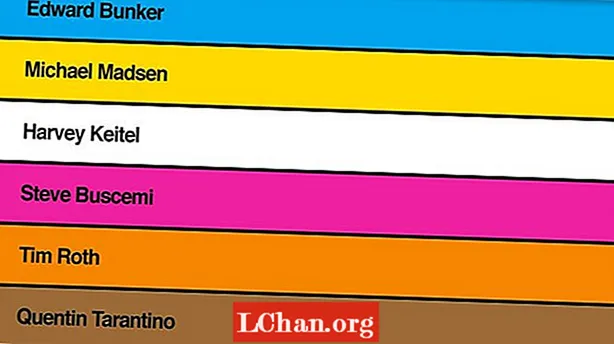Obsah
- Retrobologické metody ZBrush
- Použijte ZRemesher
- 01. Začněte s automatickou retopologií
- 02. Použijte průvodce ZRemesher
- Použijte štětec topologie
- 01. Začínáme s kartáčem topologie
- 02. Představte detail štětce topologie
- Použijte ZSphere
- 01. Připojit ZSphere
- 02. Přesuňte své body
- 03. Vytvořte dobrý tok hran
- 04. Dokončete geometrii
- 05. Dokončete topologický proces

Retrobologie ZBrush, nebo jak retopologizovat model obecně, je jedna věc, kterou musí všichni 3D sochaři nebo 3D modeláři zvládnout. Mít velmi podrobný model je pouze součástí procesu a pokud chcete tento model dostat ze ZBrush a do balíčku animace, budete potřebovat verzi vašeho modelu s nízkou polygonovou velikostí.
Tato verze také musí mít topologii, která je dobrá pro rigging a bude se dostatečně deformovat, aby provedla požadovanou akci. I když vytváříte statické předměty, jako jsou skály a stromy, budete potřebovat dobrou topologii a přesné UV mapování, abyste získali dobré texturové mapy.
Chcete-li získat 3D inspiraci, podívejte se na naše oblíbené 3D umění a chcete-li mít v ZBrush přehled o svém pracovním postupu, přečtěte si tyto tipy ZBrush.
Retrobologické metody ZBrush
Spousta programů má nyní funkce, které vám umožní vytvořit dobrou podkladovou topologii ze sítě s vysokým rozlišením. V tomto tutoriálu se podíváme na ZBrush a podíváme se na různé způsoby, jak si můžete vzít svůj model a ‚retopovat 'ho.
Nejprve se podíváme na velmi jednoduchou metodu auto retopologie pomocí něčeho, co se nazývá ZRemesher. Nyní je ve své třetí iteraci a novější verze, která byla dodána se ZBrush 2019 (viz naše recenze ZBrush 2019), je pokročilejší a lepší v provádění retopologie na modelech s tvrdým povrchem. Poté prozkoumáme, jak použít štětec topologie, který vám umožní nakreslit novou síť na vaši sochu.
Nakonec se podíváme na retopologizaci pomocí nástroje ZSphere, který je trochu složitější. Všechny tři metody mají své použití a můžete si vybrat ten, který potřebujete, v závislosti na typu projektu, který děláte.
Použijte ZRemesher
01. Začněte s automatickou retopologií

Nejrychlejším a nejjednodušším způsobem, jak model retopologizovat, je použití ZRemesher. Je to tak jednoduché, jak říct ZBrush, kolik polygonů chcete, a kliknout na tlačítko. Najděte ji v nabídce Nástroj> Geometrie> ZRemesher. Vstupní číslo je za 1 000 s, takže pokud vložíte pět, dostanete zhruba 5 000 polygonů. Výpočet podle toho, kolik polygonů začínáte, trvá minutu. Výsledky jsou často skvělé pro modely, které nepotřebují specifické okrajové smyčky, například neživé objekty. Okrajové smyčky nemusí být tam, kde je potřebujete, takže to můžeme řešit v dalším kroku.
02. Použijte průvodce ZRemesher

Chcete-li okrajové smyčky ovládat o něco více, můžete pomocí průvodců ZRemesher říct ZBrush, kam umístit konkrétní smyčky. Typ B, Z, R pro přístup k štětci ZRemesher Guide.Nyní s malou velikostí štětce nakreslete kroužky kolem oblastí, kde byste chtěli přesnější smyčky. Zaměřte se na oblasti, jako jsou oči, ústa, uši a všude, kde byste chtěli cílenou smyčku.
Jakmile to uděláte, můžete změnit nastavení v panelu ZRemesher a vylepšit to. Adaptivní posuvníky vám poskytnou pravidelnější polygony. Díky posuvníku Curve Strength se ZBrush lépe drží na vašich průvodcích.
Použijte štětec topologie
01. Začínáme s kartáčem topologie

K štětci topologie se přistupuje pomocí B, T, Ó. Základní myšlenkou je, že nyní můžete na mřížce nakreslit čáry. Nakreslete čtyři čáry, které se protínají, a ZBrush vám dá tvar mnohoúhelníku. Poté můžete pokračovat ve vytahování čar nakreslením těch, které jste již položili, nebo pokračováním ze zelených bodů, které jsou nyní viditelné. Chcete-li odstranit všechny přeplněné linky, použijte Alt a přetáhněte na model, a pokud chcete jednoduše vyčistit jednu konkrétní čáru Alt- kreslit přes tuto čáru.
02. Představte detail štětce topologie

Podle potřeby pokračujte v kreslení geometrie a vytváření nové sítě s nízkými poly. Geometrii můžete extrahovat kdykoli, ale pokud chcete mít pouze jednu polygonovou tloušťku (což je zásadní pro retopologii), musíte udržovat velikost kreslení na 1. Jakákoli vyšší a získáte geometrii s postupně silnějšími stěnami na základě velikost, kterou zadáte.
Jakmile kliknete na síť, zakryjete vytvarovaný model. Pokud nyní přejdete na SubTool> Split> Split Masked, můžete svůj model oddělit od nové geometrie low-poly.
Použijte ZSphere
01. Připojit ZSphere

Další metodou k vyzkoušení je metoda ZSphere retopologie. Ujistěte se, že je váš model aktivní na panelu SubTool. Pomocí Vložit přidejte ZSphere (ikona červené koule) pod váš model. Nyní se podívejte na Nástroje> Topologie. Pro tento další krok musíte být v režimu Draw (Q).
Když kliknete na Upravit topologii, model se změní do stavu, ve kterém můžete přidat topologické čáry a vytvořit nový model s nízkými polygony. Model, který používáme, je asymetrický, ale můžete snadno udělat symetrické retopo kliknutím X na klávesnici aktivujte režim symetrie.
02. Přesuňte své body

Toto je zdaleka nejpřesnější způsob, jak retopologizovat vaše modely, a proto přichází se spoustou možností. Chcete-li přidat body, jednoduše klikněte. Odstranění bodu Alt-Klikněte na to. Chcete-li začít nový výchozí bod Ctrl-klikněte na existující bod. Jakmile je položíte, možná budete muset body přesunout.
Chcete-li to provést, přepněte do režimu Přesunout (Ž) a poté podle potřeby posuňte bod. Pokud chcete současně přesunout více bodů, zvětšete svou velikost Draw. Chcete-li pokračovat, nezapomeňte přepnout zpět do režimu Draw (Q).
03. Vytvořte dobrý tok hran

Nyní můžeme začít budovat sadu geometrie s dobrým tokem hran. Kdekoli vidíte potřebu animace, ujistěte se, že děláte správný úsudek o položení okrajových smyček. Dbejte na to, abyste sledovali svalové kruhy kolem očí a úst. Pokud oko potřebuje blikat, musí být topologie nastavena tak, aby fungovala stejně jako skutečné oko. Pokud není topologie uložena na správném místě, použijte režim Move podle potřeby.
04. Dokončete geometrii

Pracujte kolem celé hlavy a dokončete geometrii podle svých potřeb. Pokud máte v úmyslu promítnout detaily s vysokým rozlišením na novou topologii, ujistěte se, že odpovídáte celému modelu. Pokud potřebujete pouze opravy geometrie pro další použití (například nový obličej pro jiný model), jednoduše jej podle potřeby dokončete (viz další krok). Tento proces je skvělý způsob, jak vytvořit novou geometrii pro nejrůznější použití, včetně výroby brnění, které sleduje geometrii vaší postavy, oblečení, popruhů atd.
05. Dokončete topologický proces

Na rozdíl od štětce topologie používá nástroj topologie ZSphere k dokončení procesu panel Adaptivní vzhled. Jakmile jste se dostali tak daleko, jak potřebujete, a retopologie je hotová, přejděte do nabídky Nástroje> Adaptivní kůže. Nastavte hustotu na 1 a rozlišení DynaMesh na 0. Takto bude výsledná síť přesně tak, jak jste ji nakreslili, a ne vysoké rozlišení. Když kliknete na Vytvořit adaptivní vzhled, vytvoří se nová topologie jako nový ZTool a můžete na ni kliknout v panelu nástrojů.
Pokud se chcete dozvědět více o 3D přihlaste se k odběru 3D World, časopis pro umělce CG, dnes.